Aktualizujte ovládač wifi na prenosnom počítači. Stiahnite si ovládače pre Wi-Fi v prenosnom počítači
Často po reinštalácii operačný systém alebo po vyčistení počítača pred vírusmi, používatelia majú so sebou nejaké problémy Adaptér Wi-Fifungujú nesprávne alebo vôbec nefungujú na recepcii, čo spôsobuje veľa nepríjemností. Dnes budeme hovoriť o tom, ako nainštalovať ovládač pre Wi-Fi adaptér a aktualizovať ho, a pre začiatočníkov, ako zistiť, či máte nejaký vodič v princípe.
Takže, aby sme pochopili, s ktorou situáciou ideme, musíme najprv určiť, či máte vodiča, alebo nie. Za týmto účelom prejdite do ponuky "Štart" a kliknite na ikonu "Tento počítač" - otvorí sa ďalšie menu, v ktorom klikneme na "Vlastnosti".
Potom otvorte ďalšie malé okno. Bude mať triedený zoznam. Klikneme na riadok "Sieťové adaptéry" a v otvorenom strome nájdete všetky zariadenia. Máme záujem o niečo ako názov Bezdrôtový sieťový adaptér. Ak je v zozname, ale zariadenie nefunguje, dvakrát kliknite na ňu a prejdite na kartu "Driver" - s najväčšou pravdepodobnosťou budete informovaní, že nie je nainštalovaný.
Ako získať ovládač, ktorý potrebujete
V tejto situácii existuje niekoľko možností. V ideálnom prípade by ste mali mať k dispozícii disk s potrebným ovládačom, ale v praxi to zvyčajne nie je, takže sa musíte vyhnúť na základe vlastných vedomostí. Táto situácia sa obyčajne vzťahuje na prenosný počítač, takže prvú vec, ktorú potrebujete vedieť jeho model a spoločnosť - to môže byť uvedené na krabici alebo na samotnom notebooku. Potom musíte prejsť na oficiálnu webovú stránku výrobcu v ruskom jazyku a v sekcii so všetkými ostatnými programami si stiahnite ovládač adaptéra Wi-Fi. Potom jednoducho otvorte súbor a potvrďte inštaláciu.
Ak adaptér Wi-Fi nefunguje alebo nefunguje správne, nesprávne ovládače môžu byť príčinou. Tento článok je podrobný návod na inštaláciu a opätovnú inštaláciu, aktualizáciu alebo odinštaláciu ovládača adaptéra Wi-Fi na vašom notebooku v aplikáciách Wondows 10, 8 a Windows 7.
Poznámka: Ak ste hľadali pokyny na prevzatie a inštaláciu ovládača na Wi-Fi, nefunguje to a v ikone pripojenia sa zobrazí červený kríž, potom vám tento článok môže pomôcť: (pretože to nie je Požadované ovládače.
Často za účelom aktualizácie ovládača bezdrôtového Wi-Fi adaptéra vstúpi užívateľ do dispečera zariadenia Windows, vyberie požadovaný adaptér v časti "Sieťové adaptéry" a na karte "Ovládač" klikne na tlačidlo "Aktualizovať" (alebo "Aktualizovať ovládač" kontextové menu). A dostane logickú správu systému, že ovládač nemusí byť aktualizovaný.
Je dôležité pochopiť tu: táto správa neznamená, že máte nainštalovaný správny ovládač - hovorí len, že v systéme Windows a v Centre aktualizácií nie je žiadny iný ovládač (iba tá istá správa v manažéri "Zariadenie pracuje normálne" často znamená, že Nevytvára konflikty a chyby v systéme Windows, ale nie to, že funguje správne, a spravidla sa všetky tieto problémy riešia inštaláciou pôvodného ovládača pre konkrétny model prenosného počítača.
Inštalácia pôvodných ovládačov Wi-Fi na prenosnom počítači
Najpravdepodobnejší spôsob inštalácie ovládačov, ktorý vám obyčajne umožňuje vyriešiť problémy bezdrôtové pripojenie - nainštalujte oficiálne ovládače z webových stránok výrobcu prenosného počítača. Aby ste to spravili, zvyčajne potrebujete nasledujúce jednoduché kroky.
Počas procesu inštalácie a sťahovania sú možné niektoré problémy, najmä:
- Žiadny ovládač pre prúd verzie systému Windows - potom môžete stiahnuť za predchádzajúci, sú zvyčajne nainštalované a ak sú nainštalované, fungujú (niekedy je potrebné spustiť inštalátor v režime kompatibility).
- Oficiálne webové stránky obsahujú niekoľko ovládačov pre Wi-Fi, napríklad Ralink, Qualcomm a Intel - nie je jasné, ktorý z nich sa má stiahnuť. Táto otázka bude podrobnejšie popísaná v ďalšej časti.
Ako zistiť, ktorý ovládač adaptéra Wi-Fi je potrebný
Ak oficiálna stránka obsahuje niekoľko rôznych ovládačov pre Wi-Fi alebo zrazu nie je jeden, potom môžete zistiť presne, ktorý ovládač potrebujete nasledujúcim spôsobom:
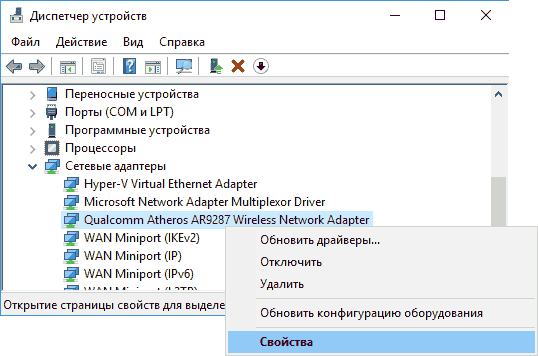
Akonáhle poznáte názov adaptéra bezdrôtovej siete, môžete ho stiahnuť z oficiálnej stránky alebo ho jednoducho nájsť na internete na dôveryhodných zdrojoch.
Iný spôsob inštalácie bezdrôtového ovládača
Ak váš internet cez Wi-Fi prestane pracovať stabilne alebo úplne prestane fungovať, zatiaľ čo všetko bolo v poriadku (a systém a ovládače neboli preinštalované), môže pomôcť nasledujúca metóda bez nutnosti sťahovania ďalších ovládačov.
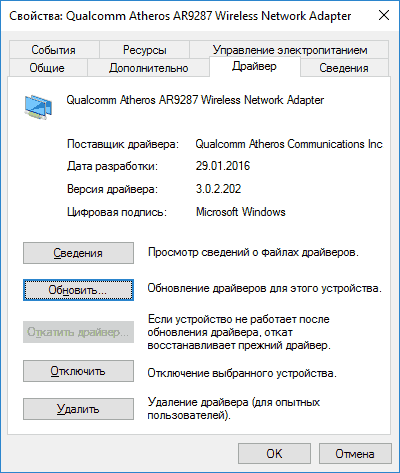
Ako odinštalovať ovládač adaptéra Wi-Fi
No, nakoniec o odstránení ovládača, ktorý niekedy môže byť potrebné na inštaláciu pôvodného ovládača Wi-Fi.
Rovnako ako v predchádzajúcich krokoch prejdite na vlastnosti bezdrôtový adaptéra potom na karte "Ovládač" kliknite na tlačidlo "Odstrániť" a odsúhlaste odinštalovanie ovládača.
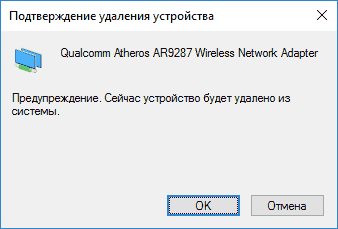
Po odinštalovaní spustite inštaláciu pôvodného ovládača - ak s ním boli problémy predtým, s vysokou pravdepodobnosťou bude teraz úspešná.
Nie je žiadnym tajomstvom, že všetky potrebné ovládače pre počítač môžu byť stiahnuté na internete. Ale čo keď novo inštalovaný systém Windows nemá ovládače pre sieťové adaptéry. Na vyriešenie tohto problému prichádzame s pomocou offline balíka ovládačov sieťových zariadení, ktorý je možné prevziať na USB flash disk a nainštalovať niekoľko kliknutí v manuálnom alebo automatickom režime.
Balíky ovládačov sieťové karty a adaptéry Wi-Fi sú k dispozícii v 3 formátoch - zip, exe, 7z.
- ZIP - pri extrahovaní súborov nie je potrebný žiadny archivačný program. Rozbaľovanie súborov to samo o sebe systém Windows, Môžete rozbaliť samostatný priečinok, ak poznáte výrobcu ovládača.
- 7Z - tu už pre rozbalenie súborov je potrebný archivačný program, napríklad 7z alebo Winrar. Môžete tiež rozbaliť samostatnú zložku, ak poznáte výrobcu ovládača.
- SFX archív (EXE) - takýto archív možno rozbaliť na ľubovoľnom počítači, a to aj v prípade, že neexistuje archivačný program, ale nemôžete rozbaliť samostatný priečinok.
Sada ovládačov pre sieťové karty (LAN) s manuálnou inštaláciou
Súbory na stiahnutie:
Sada ovládačov pre bezdrôtové Wi-Fi adaptéry (WLAN) s manuálnou inštaláciou
Súbory na stiahnutie:
Sada ovládačov pre sieťové karty a zariadenia Wi-Fi s automatickou inštaláciou
Driver Pack so shellom z riešenia Driver Pack v.16.17
Súbory na stiahnutie.
Každý z nás chce mať prístup k internetu na internete a využívať služby svojho poskytovateľa a vo väčšej miere aj počítač, ak hovoríme o plnom prístupe so všetkými dostupnými funkciami. Ak používate prenosný počítač, potrebujete ovládače WiFi, aby ste aktivovali príslušné ovládače (Internet Controller) a nútili váš laptop nájsť v určitom rozsahu všetky dostupné prístupové body, zadarmo alebo kódované. Ovládač WiFi pre prenosný počítač je mimoriadne dôležitá funkcia, ak chcete získať prístup k dostupným komunikačným normám (802.11), ako aj spravovať váš adaptér a bod pripojenia.

Bezdrôtové ovládače pre prenosný počítač aktivujú všetky pracovné funkcie regulátora a pôsobia ako druh prijímača. Na monitore vášho notebooku nájdete aktívny režim antény, v ktorom môžete vybrať dostupné body a spravovať ich. Často je to možné s pracovným modemom. Ovládač WiFi vám zaručuje nepretržité pripojenie k vonkajšiemu svetu a tiež vám pomôže nastaviť spojenie, napríklad zadajte prístupový kód, obmedzte počet ďalšie pripojenia a podobne.
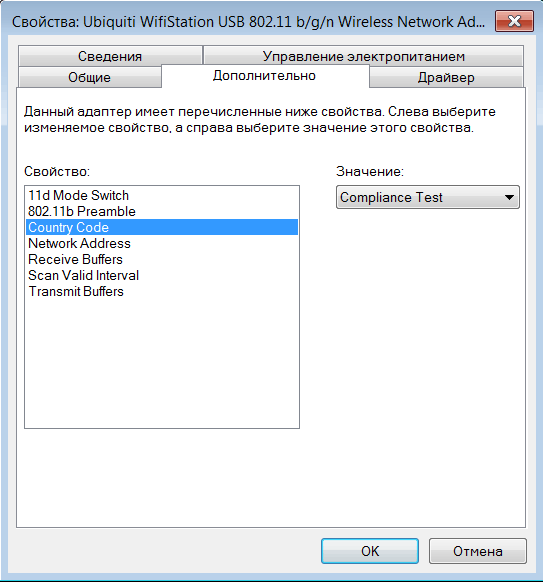
Na tejto stránke si môžete stiahnuť ovládač WiFi pre laptop výberom z daného adresára absolútne všetko, čo sa používa na pripojenie čipsetov. adaptérov s rôznymi značkami a výrobcom, ako aj na každom notebooku, ktorý bude mať všetky tieto ovládače. Zoznam je dosť veľký, ale vyberieme niekoľko podporovaných modulov: Gigabyte, 802.11 .., Realtek, Atheros, Belkin, D-Link, TP-Link, DELL, NOVATEL, Ralink, VTech a ďalšie. Absolútne všetci globálni výrobcovia notebookov môžu byť pridaní do príslušného zoznamu podporovaných notebookov.
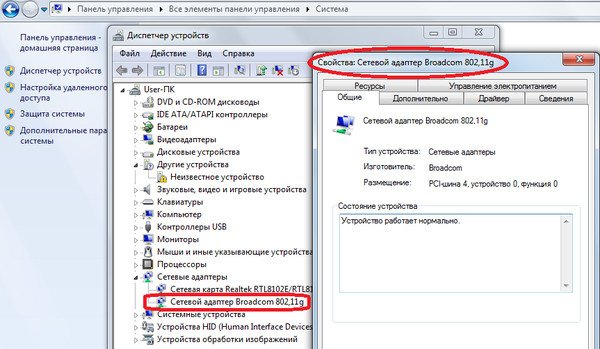
Je veľmi dôležité, aby ovládač Wi-Fi mal veľmi malú váhu a bol vždy dôležitý, ak je uložený na počítači. Napríklad v prípade neočakávaných zlyhaní alebo preinštalovania systému môžete ľahko použiť inštalátor a pomocou klasickej schémy vykonať zápisy do registra a aktivovať pracovné postupy internetového radiča. Od tohto okamihu môžete okamžite použiť bezdrôtový prístup, ak je aktivované príslušné tlačidlo na samotnom púzdre notebooku - nesmiete na to zabudnúť.
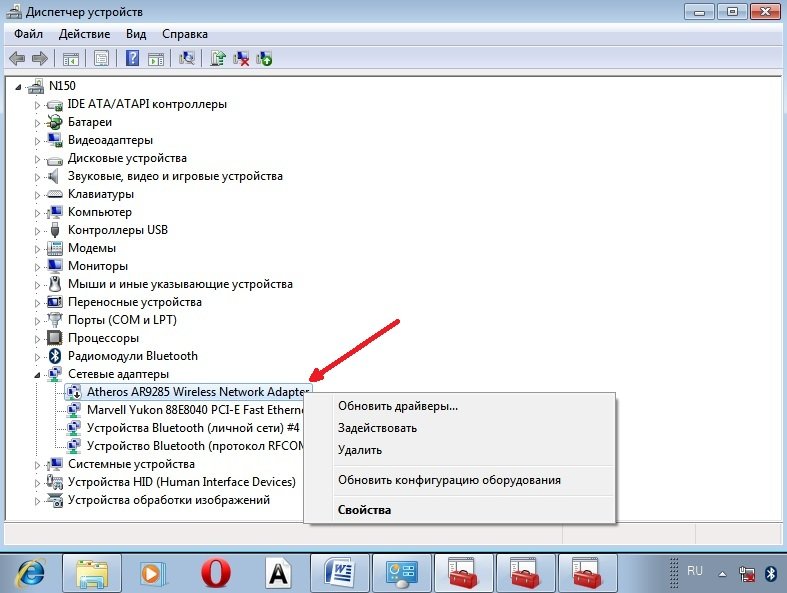
Pred inštaláciou ovládača Wi-Fi pre prenosný počítač je potrebné skontrolovať dostupnosť modelu adaptéra, ktorý je možné vykonať pomocou štítku na spodnej časti puzdra alebo pomocou programu Everest. Stiahnite si ovládač pre Wai Fai podľa priameho odkazu úplne zadarmo.
ZVOLTE KDE NA STIAHNUTIE:


| Nezabudnite |
V súčasnosti sa Wi-Fi stal vhodným nástrojom. bezdrôtové pripojenie, Takmer všetky moderné gadgety majú prístup k internetovému pripojeniu pomocou wifi (dokonca aj ekonomické možnosti sú vybavené touto funkciou) - koniec koncov, bez Wi-Fi nestačí teraz. Pripojenie k bezdrôtovej sieti bude fungovať len vtedy, keď je k dispozícii ovládač. Mnoho problémov sa vyskytuje u ľudí, ktorí čelia koncepcii "Wi-Fi driver", a najdôležitejšie otázky o tom, kde načítať ovládače a ako ich správne nainštalovať.
Prečo môže potrebovať ovládač na distribúciu "Wi Fi"
Spočiatku má prenosný počítač Wi-Fi adaptér, ktorý sa môže pripojiť k nejakému stolnému počítaču. Jeho hlavnou úlohou je spojiť sa Siete Wi-Fičo v podstate robíme. Ale majú aj opačnú funkciu - distribúcia Wi-Fi, Niekedy používatelia čelia skutočnosti, že z nejakého dôvodu nie je na notebooku inštalovaný ovládač pre wifi alebo jednoducho nie je kompatibilný.
Informácie o dostupnosti ovládača
Veľmi často sa po preinštalovaní systému Windows nedá pripojiť k internetu, čo častejšie naznačuje, že adaptér chýba. Niekedy Windows 7 a 8 nezávisle rozpoznávajú adaptér a sami si stiahnú ovládač.
Ak chcete otestovať otvorenie ovládacieho panela, prejdite na "Správca zariadení". Ďalej prejdite na stránku " sieťové adaptéry"keď ho otvoríte a uvidíte všetky ovládače na vašom notebooku.
Existujú len dve možnosti:
- Ovládač wifi v zásade nie je. Je potrebná inštalácia ovládača windows wifi, Stiahnite si ju.
- Ovládač je nainštalovaný, ale z nejakého dôvodu nefunguje.
Kde prevziať ovládač
Nezáleží na tom, ktorá značka vášho laptopu: aspire, asus, acer, samsung, hp, lenovo alebo iný - je lepšie stiahnuť ovládač pre WiFi z spoľahlivého a dôveryhodného zdroja (môžete si ho bezplatne stiahnuť).video
Aj v tomto prípade môže dôjsť k zložitosti, pretože adaptéry od toho istého výrobcu sa môžu líšiť. Možno budete musieť stiahnuť ovládače pre realtek, alebo pre intel. Riešenie tohto problému môže vyžadovať dobrý program HWVendorDetection.
Aktualizácia ovládača
Pred inštaláciou nového ovládača musíte najprv odstrániť starý ovládač a potom pokračovať v inštalácii.Niekedy pri aktualizácii môže byť potrebná manuálna konfigurácia. Najjednoduchší spôsob, ako to urobiť, je v správcovi zariadení, stačí kliknúť na tlačidlo "aktualizovať".
inštalácia
Inštalácia sa najčastejšie uskutočňuje automaticky, ale ak nainštalujete ovládač, ktorý ste sami prevzali, spustite zvyčajne akúkoľvek inštaláciu setup.exe a postupujte podľa jednoduchých inštrukcií.Odstránenie ovládača
Ovládač je jednoducho vymazaný v správcovi zariadení. Nezabudnite potvrdiť vymazanie.Stiahnite si ovládač Wi-Fi do svojho laptopu, nainštalujte ho podľa pokynov uvedených vyššie, nezabudnite, že bežná prevádzka Wi-Fi je bez neho možná. Sťahujte iba zo spoľahlivého zdroja na ochranu vášho zariadenia.


















